
YoutubeやFacebookの音楽ライブ配信でカメラを2台使う方法
ピアニスト・作曲家の山田亮です。ライブで演奏する機会がなくなってしまったので、YoutubeやFacebookのライブ配信をやってみようと思いました。
ピアノを弾くので、弾いている姿と鍵盤の両方を見てもらうことにしました。普通のライブにはない面白さを出したかったからです。そのためには、2台のカメラが必要。昔買ったUSB接続のWebカメラと、パソコン内蔵のカメラを使ってみました。
このような感じです。

鍵盤が見えるのは弾いている内容が分かりやすくて良いな、と思いました。
今回使ったもの
・ノートパソコン(MacBook Pro)
・USB接続のWebカメラ(ロジクール C270)
・USB接続のマイク(iRig Mic HD2 )
・無料ソフトのOBS
Webカメラ
これを使いました。昔、オンラインレッスン用に買ったものです。本当はピントを手動で調整できるタイプの方が便利だったかもしれません。
ロジクール C270
マイク
こちらを使いました。USBケーブルで直接パソコンに挿すだけ。他の機械が必要ないので手軽です。
iRig Mic HD2
楽器の音を録るなら、こちらの方が良いかもしれません。これもUSBケーブルで直接パソコンに挿すだけです。
AKG LYRA USBマイク
配信するときに使ったソフト
無料ソフトのOBSです。
OBS (Open Broadcaster Software)
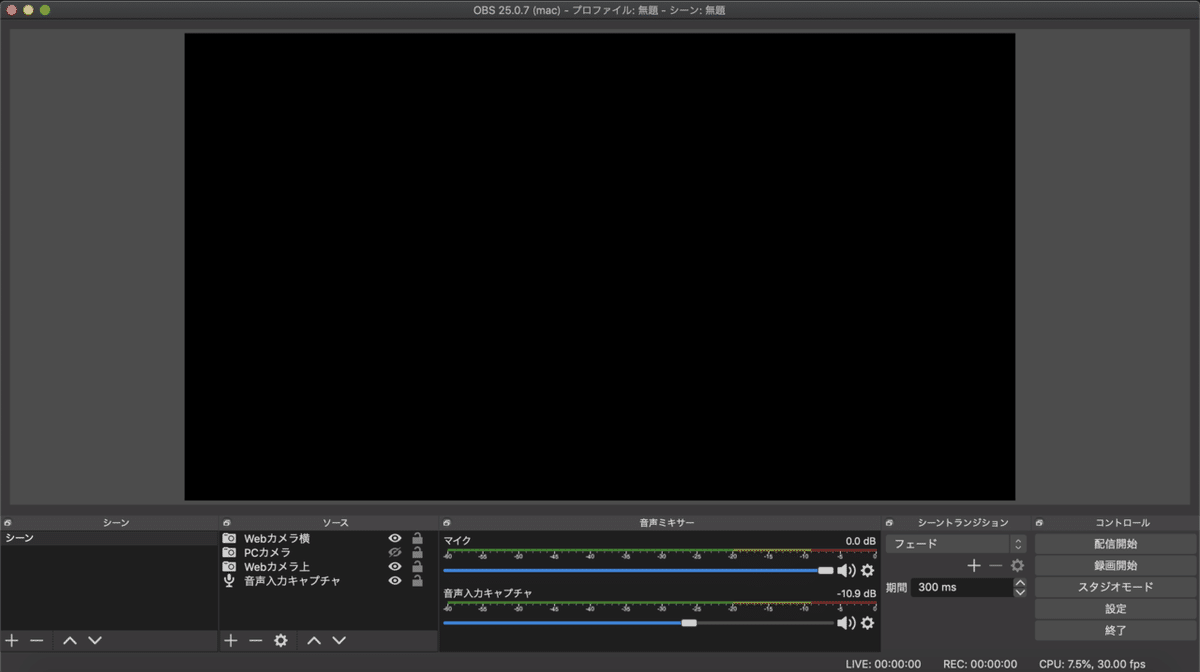
こんな風に配信しました。
1. カメラを認識させる。
真ん中の下にあるソースという部分にある+マークを押して、映像キャプチャデバイスを選択する。使用するカメラの数だけ追加してください。デバイスというところで使用するカメラを選びます。
2. マイクを認識させる。
音声入力キャプチャを選択するとマイクを認識します。大きな音を出してみて右側にあるメーターが赤いところまでいくようであれば、その下のスライダでレベルを少し下げます。
3. 上の大きな四角の部分で2つのカメラによる映像をどう配置するのか決めます。
4. Youtube LiveもしくはFacebook Liveでストリームキーというものを調べてコピーします。
5. OBSの画面右下にある設定の中の配信というメニューにある入力欄に、調べたストリームキーをペーストします。
6. OBSの画面右下から配信開始を押します。
7. Youtube LiveもしくはFacebook Liveで配信をスタートします。
生の演奏はとてもいいものです。配信ではその良さを全て伝えられないと思います。しかし、カメラ・マイク・演出などを工夫することで生演奏にはない魅力を引き出していけたらと思います。引き続き研究していきます!
記事が役に立ったと思った方や心が動いた方、もしよろしければサポートお願いいたします。記事を書いていく励みになります。
